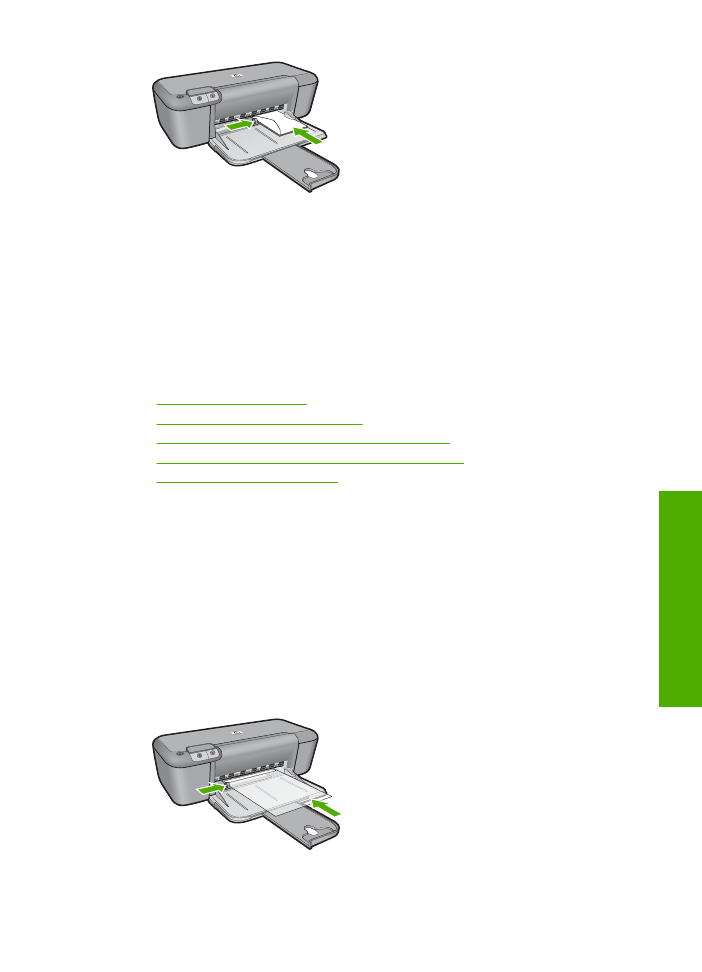
Stampa su supporti speciali
Stampa di lucidi
1.
Fare scorrere la guida della carta fino in fondo verso sinistra.
2.
Inserire i lucidi nel lato destro del vassoio. Il lato da stampare deve essere rivolto
verso il basso con il bordo adesivo rivolto verso l'alto e verso la stampante.
3.
Spingere con cautela i lucidi nella stampante finché non si bloccano, facendo
attenzione che le strisce adesive non aderiscano tra loro.
4.
Fare scorrere la guida della carta in modo che aderisca perfettamente al bordo dei
lucidi.
5.
Aprire la finestra di dialogo
Proprietà della stampante
.
Stampa su supporti speciali
9
Stampa
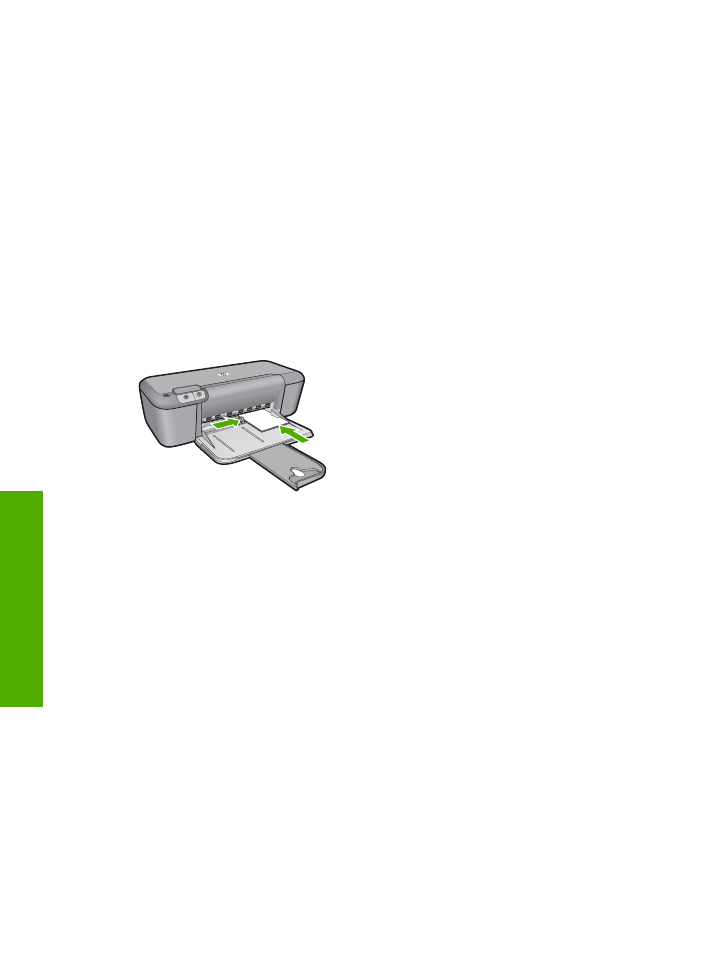
6.
Fare clic sulla scheda
Collegamenti per la stampa
.
7.
Nell'elenco
Collegamenti per la stampa
, fare clic su
Stampa presentazioni
, quindi
specificare le seguenti impostazioni di stampa:
•
Tipo di carta
: fare clic su
Altri tipi
e selezionare il tipo di lucido appropriato.
•
Formato carta
: un formato carta appropriato
8.
Selezionare eventuali altre impostazioni di stampa desiderate, quindi fare clic su
OK
.
Stampa di cartoline
1.
Fare scorrere la guida della carta fino in fondo verso sinistra.
2.
Inserire le cartoline nel lato destro del vassoio. Il lato da stampare deve essere rivolto
verso il basso con il bordo corto rivolto verso la stampante.
3.
Spingere le cartoline nella stampante finché non si bloccano.
4.
Fare scorrere la guida della carta in modo che aderisca perfettamente al bordo delle
cartoline.
5.
Aprire la finestra di dialogo
Proprietà della stampante
.
6.
Fare clic sulla scheda
Caratteristiche
, quindi specificare le seguenti impostazioni di
stampa:
•
Tipo di carta
: fare clic su
Altri tipi
e su
Carte speciali
, quindi selezionare il tipo
di cartolina appropriato.
•
Qualità di stampa
:
Normale
o
Ottima
•
Formato
: un formato di supporto appropriato
7.
Selezionare eventuali altre impostazioni di stampa desiderate, quindi fare clic su
OK
.
Stampa di etichette
1.
Fare scorrere la guida della carta fino in fondo verso sinistra.
2.
Aprire a ventaglio i fogli di etichette per separarli, quindi allinearne i bordi.
3.
Inserire i fogli di etichette nel lato destro del vassoio. Il lato delle etichette deve essere
rivolto verso il basso.
4.
Spingere i fogli nella stampante finché non si bloccano.
5.
Fare scorrere la guida della carta in modo che sia a stretto contatto con il bordo dei
fogli.
Capitolo 2
10
Stampa
St
am
pa
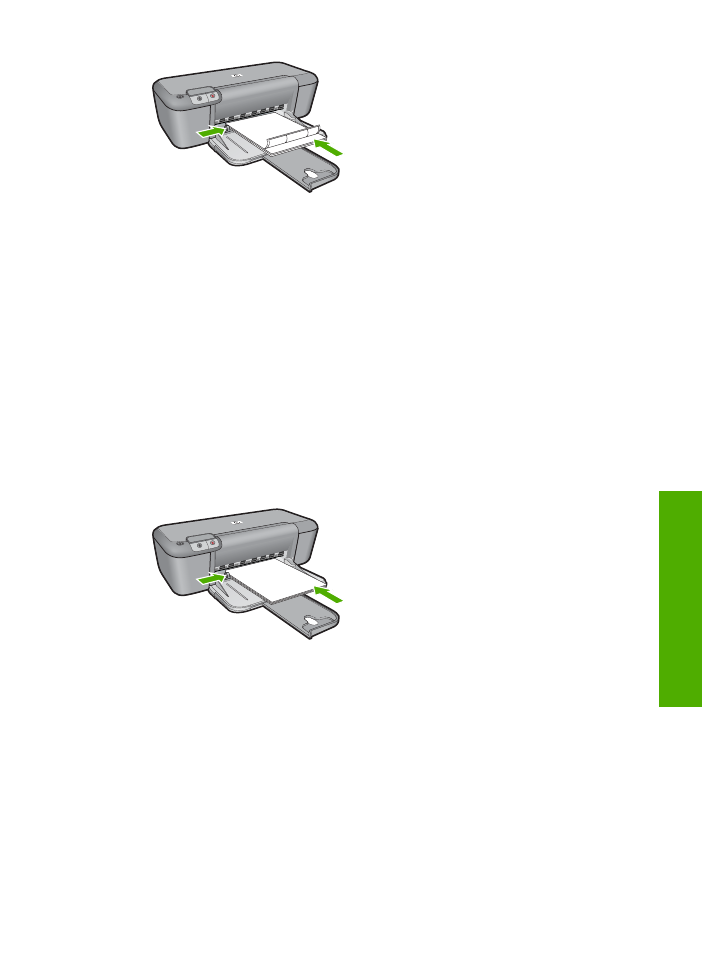
6.
Aprire la finestra di dialogo
Proprietà della stampante
.
7.
Fare clic sulla scheda
Collegamenti per la stampa
.
8.
Nell'elenco
Collegamenti per la stampa
, fare clic su
Stampa per uso quotidiano
,
quindi specificare le seguenti impostazioni di stampa:
•
Tipo carta
:
Carta comune
•
Formato carta
: un formato carta appropriato
9.
Fare clic su
OK
.
Stampa di brochure
1.
Fare scorrere la guida della carta fino in fondo verso sinistra.
2.
Inserire la carta nel lato destro del vassoio. Il lato da stampare deve essere rivolto
verso il basso.
3.
Spingere la carta nella stampante finché non si blocca.
4.
Fare scorrere la guida della carta in modo che sia a contatto con il bordo dei fogli.
5.
Aprire la finestra di dialogo
Proprietà della stampante
.
6.
Fare clic sulla scheda
Caratteristiche
.
7.
Specificare le seguenti impostazioni di stampa:
•
Qualità di stampa
:
Ottima
•
Tipo di carta
: fare clic su
Altri tipi
e selezionare una carta per stampanti a getto
d'inchiostro HP appropriata.
•
Orientamento
:
Verticale
oppure
Orizzontale
•
Formato
: un formato carta appropriato.
•
Stampa fronte/retro
:
Manuale
8.
Fare clic su
OK
per avviare la stampa.
Stampa su supporti speciali
11
Stampa
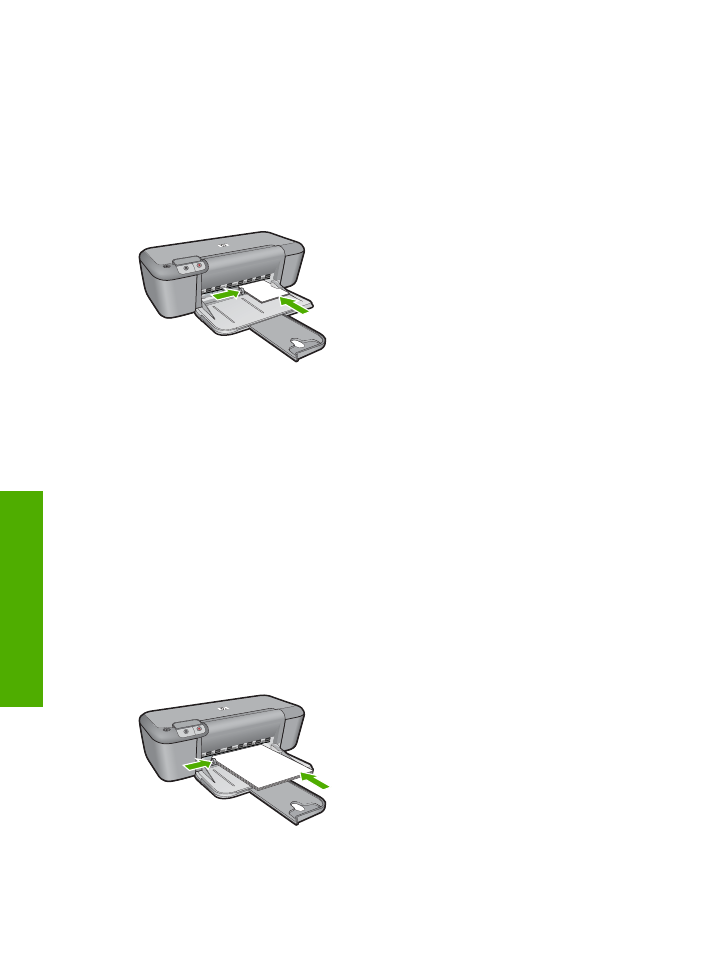
Stampa di biglietti d'auguri
1.
Fare scorrere la guida della carta fino in fondo verso sinistra.
2.
Aprire a ventaglio i biglietti d'auguri per separarli, quindi allinearne i bordi.
3.
Inserire i biglietti d'auguri nel lato destro del vassoio. Il lato da stampare deve essere
rivolto verso il basso.
4.
Spingere i biglietti nella stampante finché non si bloccano.
5.
Fare scorrere la guida della carta in modo che aderisca perfettamente al bordo dei
biglietti.
6.
Aprire la finestra di dialogo
Proprietà della stampante
.
7.
Fare clic sulla scheda
Caratteristiche
, quindi specificare le seguenti impostazioni di
stampa:
•
Qualità di stampa
:
Normale
•
Tipo di carta
: fare clic su
Altri tipi
e selezionare un tipo di biglietto appropriato.
•
Formato
: un formato di biglietto appropriato
8.
Selezionare eventuali altre impostazioni di stampa desiderate, quindi fare clic su
OK
.
Stampa di opuscoli
1.
Fare scorrere la guida della carta fino in fondo verso sinistra.
2.
Inserire la carta comune nel lato destro del vassoio. Il lato da stampare deve essere
rivolto verso il basso.
3.
Spingere la carta nella stampante finché non si blocca.
4.
Fare scorrere la guida della carta in modo che sia a contatto con il bordo dei fogli.
5.
Aprire la finestra di dialogo
Proprietà della stampante
.
6.
Fare clic sulla scheda
Collegamenti per la stampa
.
Capitolo 2
12
Stampa
St
am
pa
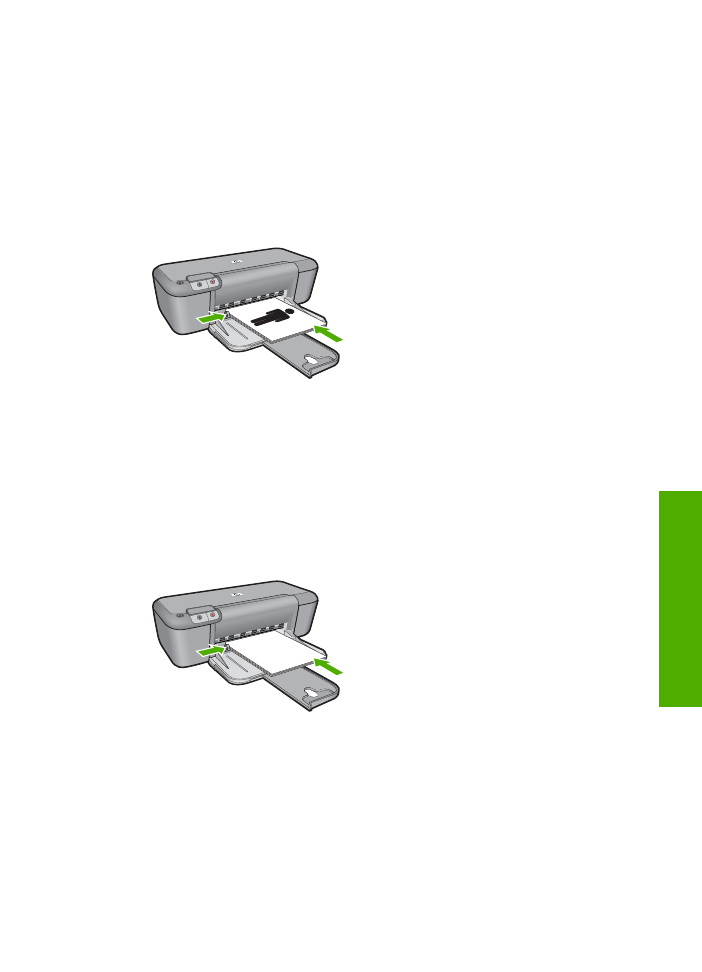
7.
Nell'elenco
Collegamenti per la stampa
, fare clic su
Stampa opuscoli
.
8.
Nell'elenco a discesa
Stampa fronte/retro
, selezionare una delle seguenti opzioni
di rilegatura:
•
Opuscolo rilegato a sinistra
•
Opuscolo rilegato a destra
9.
Selezionare eventuali altre impostazioni di stampa desiderate, quindi fare clic su
OK
.
10.
Quando richiesto, ricaricare le pagine stampate nel vassoio della carta come illustrato
nella figura che segue.
11.
Fare clic su
Continua
per completare la stampa dell'opuscolo.
Stampa di poster
1.
Fare scorrere la guida della carta fino in fondo verso sinistra.
2.
Inserire la carta comune nel lato destro del vassoio. Il lato da stampare deve essere
rivolto verso il basso.
3.
Spingere la carta nella stampante finché non si blocca.
4.
Fare scorrere la guida della carta in modo che sia a contatto con il bordo dei fogli.
5.
Aprire la finestra di dialogo
Proprietà della stampante
.
6.
Fare clic sulla scheda
Caratteristiche
, quindi specificare le seguenti impostazioni di
stampa:
•
Tipo carta
:
Carta comune
•
Orientamento
:
Verticale
oppure
Orizzontale
•
Formato
: un formato carta appropriato
7.
Fare clic sulla scheda
Avanzate
, quindi su
Caratteristiche della stampante
.
Stampa su supporti speciali
13
Stampa
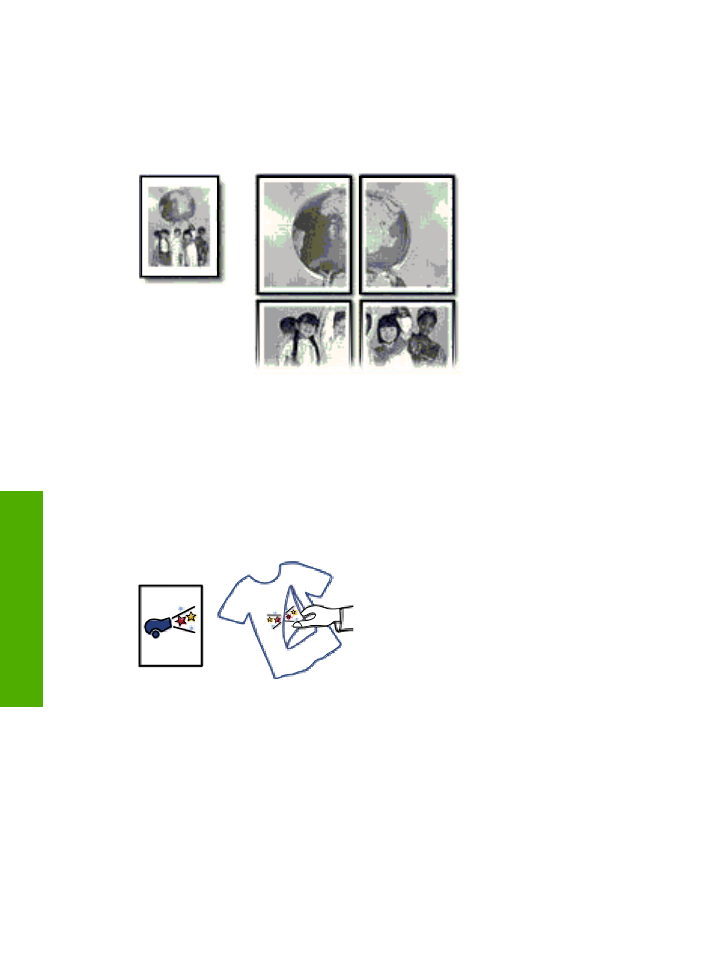
8.
Nell'elenco a discesa
Stampa poster
, selezionare l'impostazione della qualità
appropriata in relazione al progetto.
9.
Fare clic sul pulsante
Seleziona pagine affiancate
.
10.
Verificare che il numero di pagine affiancate selezionate corrisponda al numero di
fogli del poster, quindi fare clic su
OK
.
11.
Selezionare eventuali altre impostazioni di stampa desiderate, quindi fare clic su
OK
.
Stampa di supporti per il trasferimento a caldo
1.
Fare scorrere la guida della carta fino in fondo verso sinistra.
2.
Inserire i supporti per il trasferimento a caldo nel lato destro del vassoio. Il lato da
stampare deve essere rivolto verso il basso.
3.
Spingere la carta nella stampante finché non si blocca.
4.
Fare scorrere la guida della carta in modo che sia a contatto con il bordo dei fogli.
Capitolo 2
14
Stampa
St
am
pa
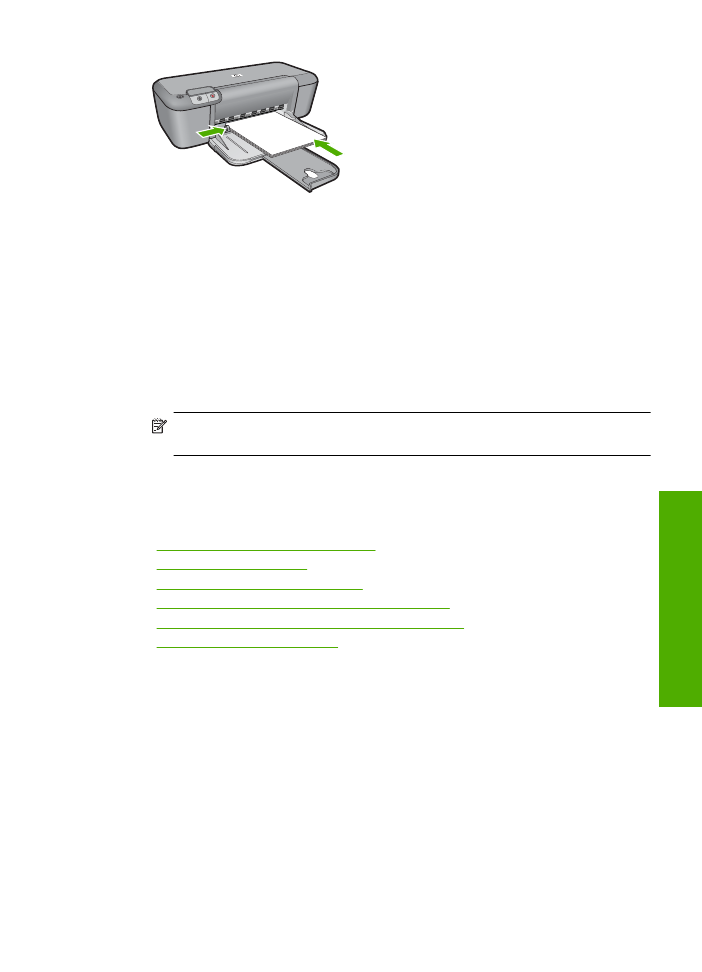
5.
Aprire la finestra di dialogo
Proprietà della stampante
.
6.
Fare clic sulla scheda
Caratteristiche
, quindi specificare le seguenti impostazioni di
stampa:
•
Qualità di stampa
:
Normale
o
Ottima
•
Tipo carta
: fare clic su
Altri tipi
, su
Carte speciali
e infine su
Altra carta
speciale
.
•
Formato
: un formato carta appropriato
7.
Fare clic sulla scheda
Avanzate
.
8.
Fare clic su
Caratteristiche della stampante
, quindi impostare
Immagine
speculare
su
Attivata
.
Nota
Alcuni programmi per il trasferimento a caldo non richiedono la stampa di
un'immagine speculare.
9.
Selezionare eventuali altre impostazioni di stampa desiderate, quindi fare clic su
OK
.
Argomenti correlati
•
"Tipi di carta consigliati per la stampa" a pagina 21
•
"Caricamento dei supporti" a pagina 23
•
"Visualizza la risoluzione di stampa" a pagina 17
•
"Creare collegamenti per la stampa personalizzati" a pagina 17
•
"Definizione delle impostazioni di stampa predefinite" a pagina 19
•
"Interrompere il lavoro corrente" a pagina 81